Skype'ın kilidini açmak için: iletişim, öneriler, talimatlar
Peygamberler büyük talep görüyor. Yardımları sayesinde yalnızca iletişim kuramaz, aynı zamanda veri alışverişi yapamazsınız. Tipik olarak, bu programların kendi iletişim listelerini oluşturmasına izin verilir. Bu teknik, internette diğer insanlarla olan iletişimi büyük ölçüde kolaylaştırır. Fakat bazen rahatsız edici kullanıcılar-müdahaleciler "kara listeye" eklenir. Başka bir deyişle onları engelleyin. Gerekirse, kişiyi ilgili "kara listeden" silebilirsiniz. Bu işlev her haberci içindedir. Bugün, Skype'taki kişinin kilidini nasıl açacağınızı anlamaya çalışacağız. Her kullanıcı bu işlem hakkında ne bilmek istiyor? Kilidin serbest bırakılmasından sonra ne olacak? Skype'ın "kara listesine" nasıl bir kullanıcı ekleyebilirim?
"Skype" daki listeler
Bahsedilen listeleri inceleyerek başlayalım. Skype'ta iletişim kurabileceğiniz birçok farklı kategori var. Örneğin, ayırt etmek:
- rehber listesi;
- kullanıcı grupları;
- "kara liste".
Skype'daki kişi listesi programın solunda görüntülenir. Burada messenger'a eklenen tüm kullanıcılar gösterilir. Ayrıca kişi listesinde diğer insanlarla yapılan tüm görüşmeleri belirtin.

Kullanıcı grupları Skype sahibi tarafından eklenir. Mevcut arkadaşlarınızı sınıflandırmaya yardım ediyorlar.
Nasıl kilidini açmak için düşünmek"Skype" irtibat hattı, sözde "kara liste" olduğunu anlamalısınız. Yoksayılan tüm kullanıcılar burada saklanır. Bu listede yer alan bir kişi, kullanıcıya ileti yazamaz.
Ekleme hakkında
Skype'a yeni bir kişi nasıl eklenir? Olayların gelişimi için çeşitli seçenekler var. Şunları yapabilirsiniz:
- Arkadaş listesine eklenmeyen bir kullanıcıyla bir görüşme başlat.
- Kişi hakkında PKM'ye basın.
- "Listeye ekle" yi seçin.
Bitti! Kişi, kullanıcıyı kişi listesine ekleyene kadar beklemeye devam ediyor. Her şey oldukça hızlı ve kolaydır.
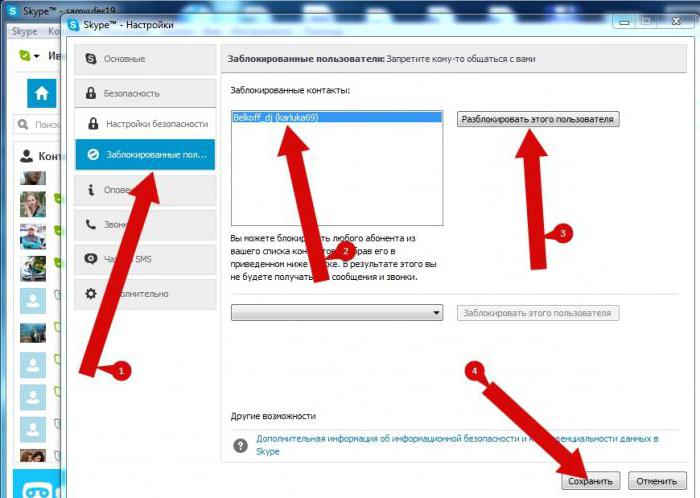
Skype'a yeni bir kişi nasıl eklenir? Sorunu çözmenin ikinci yöntemi aşağıdaki eylemlere indirgenir:
- Skype'a git.
- İşlev menüsünde "Kişiler" - "Kişi ekle ..." seçeneklerini belirleyin.
- Kullanıcı verilerini alanlara girin. Örneğin, giriş veya takma ad.
- "Ara" yı tıklayın.
- Arama sonuçlarında doğru kişiyi bulun ve "Ekle" düğmesini tıklayın.
Yani arkadaşınızı Skype'ta oluşturmak mümkün olacak. Anlaşılmaz veya şaşırtıcı bir şey yok. Ancak Skype'taki bağlantının kilidini nasıl açabilirsiniz? Ve "kara liste" ye getirin?
Yok saymak için ekle
Bir kullanıcıyı "yok say" dan silmeden önce, onu oraya eklemeniz gerekir. Bunu göründüğünden daha kolay hale getirmek için.
Kullanıcı ile görüşme başlar başlamaz, Skype kişileri listesinde görüntülenecektir. "Kara liste" ye bir kişi koymak için ihtiyacınız olacak:
- İmleç ile istenen kullanıcıyı seçin.
- Üzerine sağ tıklayın.
- İşlev menüsünde "Kontağı engelle ..." yi seçin.
- Kilidi doğrulayın.
Genellikle bu aşamada tüm eylemler sona erer. Artık kişiyi Skype'ta nasıl açacağınızı öğrenebilirsiniz.

kilit açma
PC'de gerçekleştirilen eylemlerle başlayalım. Bu en basit çözümdür. Bilgisayardaki kişileri yönetmek, mobil cihazlardan daha kolaydır.
Bir kullanıcıyı ihtiyacınız olan "kara liste" den silmek için:
- Skype'ı aç.
- "Araçlar" - "Ayarlar" menüsüne gidin.
- Güvenlik sekmesini açın.
- "Engellenen Kullanıcılar" öğesini seçin.
- Sağ menüde imleci ile istenen kişiyi vurgulayın.
- "Kilidi Aç" a tıklayın.
- "Kaydet" e tıklayın.
Bu aşamada, tüm eylem sona erer. Seçilen kullanıcı "kara liste" silinir. Ama istenirse eklemek olabilir.
Mobil cihazlar
Skype'taki kişiyi nasıl açabilirsiniz?"IPhone" veya başka bir mobil cihaz? Genel olarak, eylemlerin algoritması zaten bildiğimiz şeye benzeyecektir. Ama bazı farklılıklar var. Bunun nedeni Skype'ın mobil versiyonunun bilgisayardan farklı olmasıdır.

Skype'ta kişiyi nasıl açabilirsiniz? Bu gerektirecektir:
- Programı aç.
- Aramaya gidin ve kilidini açmak istediğiniz kullanıcıyı bulun.
- Görüntülenen listede belirli bir kişiyi seçin.
- "Kilidi Aç" komutuna tıklayın.
Aslında, her şey göründüğünden daha kolay. Bazı kullanıcılar bilgisayardan "kara liste" yi temizlemeyi tercih eder. PC'deki kişiler listesi ile değişiklik yaparsanız, mobil cihazlar da otomatik olarak düzenlenir. Bu nedenle, kullanıcının bir bilgisayarda veya mobil cihazda çalışmayı tercih ettiği yerde hiçbir fark yoktur.
</ p>>







